Definindo a ID de Departamento e PIN em um computador
Ao restringir a impressão e o envio de fax de um computador com uma ID de Departamento desconhecida, você precisa definir a ID de Departamento e o PIN em cada computador usando a máquina. Se quiser incluir a impressão de um computador no uso de cada ID de Departamento, mesmo quando não forem restritos, defina a ID de Departamento e o PIN de cada computador.
Ao usar o Windows
Requer privilégios de administrador em cada computador.
1
Faça login no computador usando uma conta de administrador.
2
Clique em [ ] (Start)
] (Start)  [
[ ] (Settings)
] (Settings)  [Dispositivos]
[Dispositivos]  [Impressoras e scanners].
[Impressoras e scanners].
 [
[ [Dispositivos]
[Dispositivos]  [Impressoras e scanners].
[Impressoras e scanners].A tela [Impressoras e scanners] é exibida.
3
Clique no driver da máquina  [Manage]
[Manage]  [Propriedades da impressora].
[Propriedades da impressora].
 [Manage]
[Manage]  [Propriedades da impressora].
[Propriedades da impressora].A tela de propriedades do driver é exibida.
4
Na guia [Configurações do dispositivo], defina [Gerenciamento de usuários] como [Gerenciamento de IDs do departamento].
5
Clique em [Configurações] na parte inferior direita.
A tela [Configurações de ID/PIN do departamento] é exibida.
6
Defina a ID e PIN do Departamento.
Para definir um PIN, marque a caixa de seleção [Permitir configurações de PIN] e digite um PIN.
Clique em [Verificar] para confirmar que a ID e PIN de Departamento foram inseridos corretamente.
* Não disponível em máquinas conectadas ao computador via USB ou porta Web Services on Devices (WSD).
* Não disponível em máquinas conectadas ao computador via USB ou porta Web Services on Devices (WSD).
7
Defina o processo de autenticação e intervalo aplicável, conforme necessário.
 Confirmando a ID e PIN de Departamento ao imprimir ou enviar faxes
Confirmando a ID e PIN de Departamento ao imprimir ou enviar faxes
Marque as caixas de seleção [Confirmar ID/PIN do departamento ao imprimir] e/ou [Confirmar ID/PIN do departamento ao enviar faxes].
 Impressão em preto e branco sem configurar uma ID de Departamento
Impressão em preto e branco sem configurar uma ID de Departamento
Marque a caixa de seleção [Não usar gerenciamento de IDs do depto Na impressão PB].
* Se esta configuração for selecionada enquanto restringe a impressão de um computador com uma ID de Departamento desconhecida e usando as configurações da máquina, a impressão em preto e branco não pode ser realizada durante o Gerenciamento de ID de Departamento.
 Quando a máquina está conectada ao computador via porta USB ou WSD
Quando a máquina está conectada ao computador via porta USB ou WSD
Marque a caixa de seleção [Autenticar ID/PIN do departamento no dispositivo].
8
Clique em [OK]  [OK].
[OK].
 [OK].
[OK].As configurações são aplicadas.
Ao usar o macOS
1
Clique em [ ]
]  [Preferências de Sistema]
[Preferências de Sistema]  [Impressoras e Scanners].
[Impressoras e Scanners].
 [Preferências de Sistema]
[Preferências de Sistema]  [Impressoras e Scanners].
[Impressoras e Scanners].A tela [Impressoras e Scanners] é exibida.
2
Marque a caixa de seleção e clique em [Opções e Suprimentos].
3
Na guia[Opções], marque a caixa de seleção [Department ID Management] e clique em [OK].
4
Na tela de configuração do driver, defina a ID de Departamento e o PIN.
Você precisa definir a ID de Departamento e o PIN sempre que imprimir ou enviar um fax.
 Ao usar um driver de impressora
Ao usar um driver de impressora
1 | Exiba a caixa de diálogo de impressão e selecione o driver da impressora da máquina. Imprimindo a partir de um computador |
2 | No menu pop-up de opções de impressão, selecione [Special Features]. 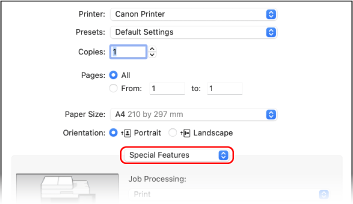 Se as opções de impressão não forem exibidas, clique em [Mostrar Detalhes] na caixa de diálogo de impressão. |
3 | Marque a caixa de seleção [Use Department ID Management] e clique em [Settings]. A tela [Department ID/PIN Settings] é exibida. |
4 | Insira a ID e PIN do Departamento. |
5 | Defina o processo de autenticação e intervalo aplicável, conforme necessário. Confirmando a ID e PIN de Departamento ao imprimir Marque a caixa de seleção [Confirm Department ID/PIN When Printing]. Impressão em preto e branco sem configurar uma ID de Departamento Marque a caixa de seleção [Do Not Use Department ID Management When B&W Printing]. * Se esta configuração for selecionada enquanto restringe a impressão de um computador com uma ID de Departamento desconhecida e usando as configurações da máquina, a impressão em preto e branco não pode ser realizada durante o Gerenciamento de ID de Departamento. |
6 | Clique em [OK]. |
 Ao usar um driver de fax
Ao usar um driver de fax
1 | Exiba a caixa de diálogo de impressão e selecione o driver de fax da máquina. Enviando um fax de um computador (PC Fax) |
2 | No menu pop-up de opções de impressão, selecione [Advanced Settings]. 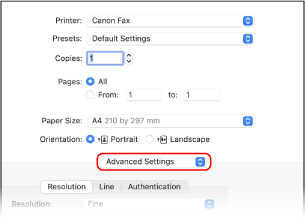 Se as opções de impressão não forem exibidas, clique em [Mostrar Detalhes] na parte inferior da tela. |
3 | Na guia [Authentication], marque a caixa de seleção [Use Department ID Management] e insira a ID e PIN do Departamento. |